Bien que l'interface à onglets remonte àDans les années 80, les navigateurs Web comme Mozilla Firefox et Google Chrome l'ont intégré. Ils ont supprimé la nécessité d'ouvrir plus d'une seule fenêtre pour parcourir simultanément différentes pages Web. En dehors de cela, les onglets se trouvent généralement partout - d'une petite console utilitaire au panneau des paramètres d'une application. Il existe également de nombreuses alternatives tierces à l'Explorateur Windows, qui vous permettent de travailler avec plusieurs répertoires conjointement, en utilisant la même interface à onglets ou en utilisant plusieurs volets. Cela vous permet d'effectuer des tâches informatiques quotidiennes, telles que copier, coller, déplacer, couper ou supprimer des fichiers un peu plus facilement. L'explorateur de fichiers natif de Windows ne prend pas encore en charge l'interface à onglets, et ce serait une fonctionnalité divine si Microsoft opte pour quelque chose de similaire dans les futures itérations de leur système d'exploitation Windows vieux de plusieurs décennies. Jusque-là, vous pouvez essayer cet ultra-léger, et tout de même, l'extension Windows Explorer très pratique étiquetée comme Trèfle. Cette extension est conçue pour ajouter Google Chrome-comme onglets GUI en haut de l'explorateur de chaque fenêtre. Vous n'avez plus besoin d'ouvrir plusieurs fenêtres en même temps. Plus de détails à suivre.
Si vous juxtaposez l'interface des onglets de Clover etGoogle Chrome les uns sur les autres, vous ne trouverez pratiquement aucune différence. En fait, Clover vous permet également de mettre en signet vos onglets préférés sur la barre des signets pour un accès facile. L'ouverture d'un nouvel onglet fonctionne de la même manière que vous le faites sur le navigateur Web susmentionné; cliquez simplement sur le bouton d'ajout minuscule à l'extrémité droite des onglets et vous aurez un nouveau Ordinateur onglet placé sur la table pour vous. L'extension prend également en charge les raccourcis clavier pour effectuer des opérations courantes telles que l'ouverture et la fermeture des onglets et la mise en signet de l'onglet sélectionné.
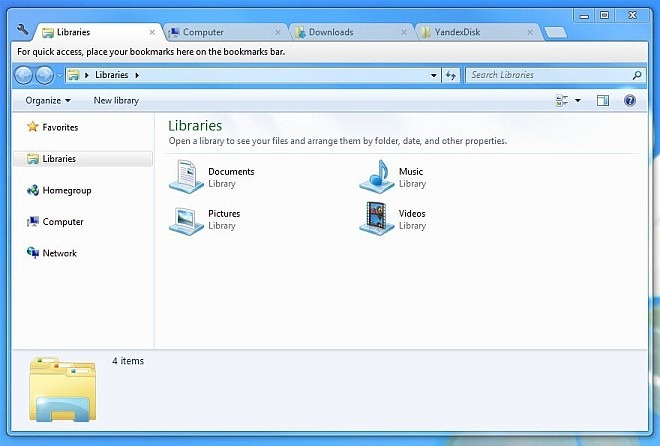
La mise en signet d'un onglet sélectionné ne se limite pas à appuyer sur Ctrl + ré sur votre clavier. Une petite fenêtre contextuelle apparaîtra, d'où vous pouvez taper son nom et sélectionner le dossier de signets. Vous pouvez également cliquer sur Modifier pour ouvrir une autre mini-console, qui comprend des options supplémentaires comme la création d'un nouveau dossier de signets.
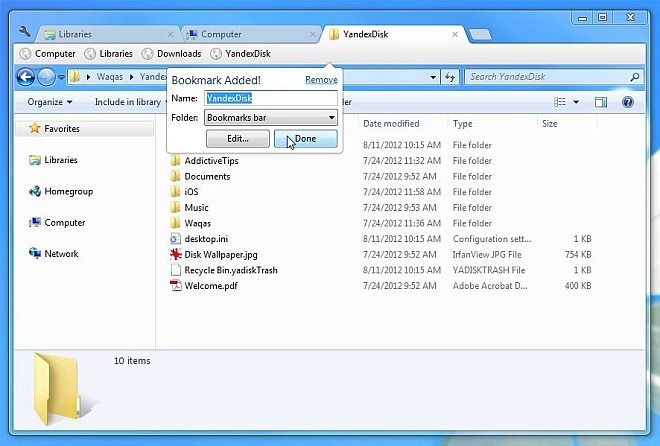
Un clic droit sur un onglet ouvre un menu contextuel, qui contient quelques options supplémentaires liées aux onglets. Par exemple, vous pouvez Dupliquer l'onglet sélectionné, Épingle l'onglet à gauche, Fermer les onglets, Fermer les autres onglets, Fermer les onglets à droite, Rouvrir l'onglet fermé et Ajouter tous les onglets aux favoris (en une fois). Si vous le remarquez, toutes ces options sont exactement similaires à ce que Chrome offre à ses utilisateurs.
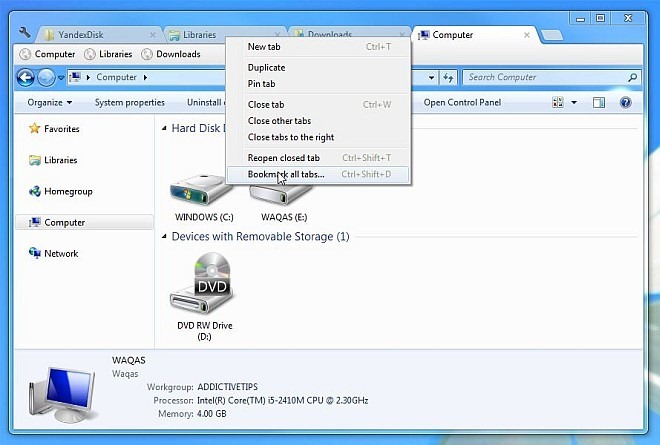
En un mot, Clover est un utilitaire fabuleux qui fait de la navigation dans les fichiers une expérience complètement nouvelle. Il fonctionne sur Windows XP, Windows Vista, Windows 7 et Windows 8, sur les éditions de système d'exploitation 32 bits et 64 bits.
Télécharger Clover













commentaires